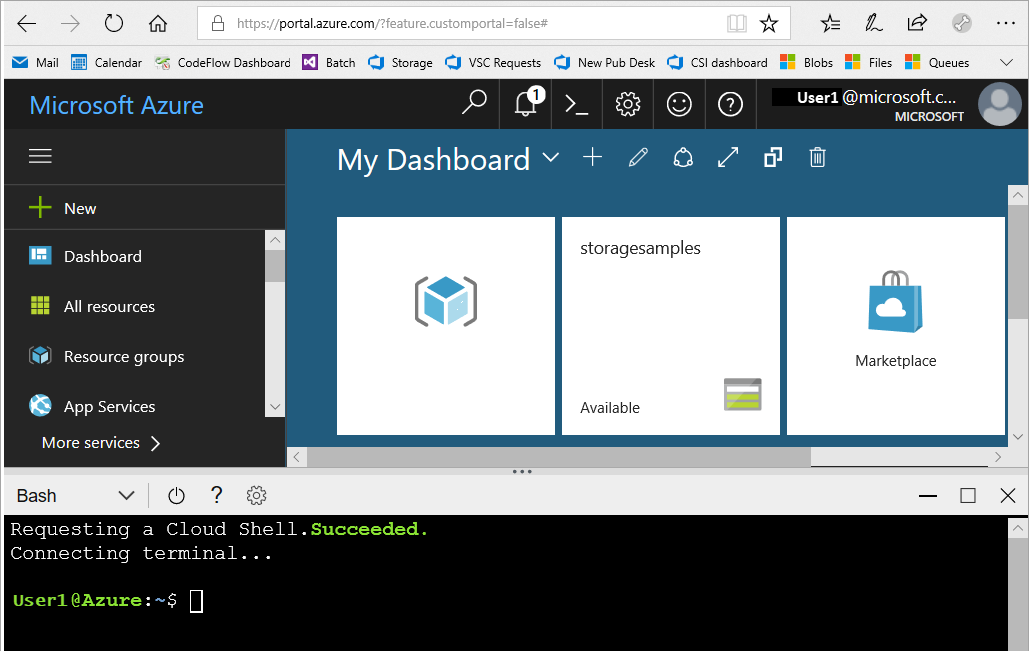Azure Operator Insights 데이터 제품 배포
이 문서에서는 Azure Operator Insights 데이터 제품 인스턴스를 만드는 방법을 알아봅니다.
참고 항목
현재는 제품 사용을 요청하는 고객만 이 제품을 사용할 수 있습니다. 자세한 내용은 신청 양식에 나와 있습니다. 더 많은 분들이 Azure Operator Insights 데이터 제품을 사용할 수 있도록 최선을 다하고 있습니다. 이 양식을 작성하여 액세스 권한을 신청하세요.
필수 조건
- 사용자 계정에 기여자 역할을 할당해야 하는 Azure 구독. 필요한 경우 시작하기 전에 무료 구독을 만듭니다.
- 구독에 대한 Azure Operator Insights에 부여된 액세스 권한. 이 양식을 작성하여 액세스 권한을 신청하세요.
- (선택 사항) 데이터 제품을 Microsoft Purview와 통합할 계획이면 활성 Purview 계정이 있어야 합니다. 데이터 제품에서 Microsoft Purview를 설정할 때 Purview 컬렉션 ID를 기록해 두세요.
- 구독 액세스 권한을 얻은 후, Microsoft.NetworkAnalytics 및 Microsoft.HybridNetwork RP(리소스 공급자)를 등록하여 계속합니다. 구독에 RP를 등록하는 방법에 대한 지침은 Azure에 리소스 공급자 등록을 참조하세요.
Azure Portal 또는 Azure CLI 환경 준비
Azure Portal 또는 Azure CLI를 사용하여 이 문서의 단계를 수행할 수 있습니다.
Azure Portal에 로그인하여 구독에 액세스할 수 있는지 확인합니다.
리소스 그룹 만들기
리소스 그룹은 Azure 리소스가 배포 및 관리되는 논리적 컨테이너입니다.
CMK 기반 데이터 암호화 또는 Microsoft Purview를 사용할 계획이면 지금 리소스 그룹을 설정합니다.
- Azure Portal에 로그인합니다.
- 리소스 그룹을 선택합니다.
- 만들기를 선택하고 프롬프트를 따릅니다.
자세한 내용은 리소스 그룹 만들기를 참조하세요.
CMK 기반 데이터 암호화 또는 Microsoft Purview를 사용하지 않을 계획이면 지금 리소스 그룹을 설정해도 되고 데이터 제품 리소스를 만들 때 설정해도 됩니다.
CMK 기반 데이터 암호화 또는 Microsoft Purview에 대한 리소스 설정
CMK 기반 데이터 암호화 또는 Microsoft Purview를 사용하려는 경우 먼저 Azure Key Vault 인스턴스와 UAMI(사용자 할당 관리 ID)를 설정해야 합니다.
Azure Key Vault에서 키 설정
Azure Key Vault 인스턴스는 데이터 암호화를 위해 CMK(고객 관리형 키)를 저장합니다. 데이터 제품은 이 키를 사용하여 표준 스토리지 암호화보다 높은 데이터를 암호화합니다. 이 단계를 수행하려면 구독/리소스 그룹 소유자 권한이 필요합니다.
- 리소스 그룹 만들기에서 설정한 구독 및 리소스 그룹에 Azure Key Vault 리소스를 만듭니다.
- 사용자 계정에 Azure Key Vault 리소스에 대한 Key Vault 관리자 역할을 제공합니다. 이 작업은 Azure Key Vault 리소스의 액세스 제어(IAM) 탭에서 수행합니다.
- 개체로 이동하여 키를 선택합니다. 생성/가져오기를 선택합니다.
- 키 이름을 입력하고 만들기를 선택합니다.
- 새로 만들어진 키를 선택하고 키의 현재 버전을 선택합니다.
- 데이터 제품을 만들 때 사용할 키 식별자 URI를 클립보드에 복사합니다.
사용자가 할당한 관리 ID 설정
- CMK 기반 암호화에 Microsoft Entra ID를 사용하여 사용자가 할당 관리 ID를 만듭니다. 또한 데이터 제품은 UAMI(사용자가 할당한 관리 ID)를 사용하여 Microsoft Purview 계정과 상호 작용합니다.
- 이전에 만든 Azure Key Vault 리소스로 이동한 다음, Key Vault 관리자 역할을 사용하여 UAMI를 할당합니다.
Azure Operator Insights 데이터 제품 리소스 만들기
Azure Operator Insights 데이터 제품 리소스를 만듭니다.
Azure Portal에 로그인합니다.
검색 창에서 Operator Insights를 검색하여 Azure Operator Insights - 데이터 제품을 선택합니다.
Azure Operator Insights - 데이터 제품 페이지에서 만들기를 선택합니다.
데이터 제품 만들기 페이지의 기본 사항 탭에서 다음을 수행합니다.
- 구독을 선택합니다.
- 앞에서 Key Vault 리소스에 대해 만든 리소스 그룹을 선택합니다.
- 인스턴스 세부 정보에서 다음 필드를 작성합니다.
- 이름 - 데이터 제품 리소스의 이름을 입력합니다. 이름은 소문자로 시작해야 하며 소문자와 숫자만 사용할 수 있습니다.
- 게시자 - 배포하려는 데이터 제품을 만들고 게시한 조직을 선택합니다.
- 제품 - 데이터 제품의 이름을 선택합니다.
- 버전 - 버전을 선택합니다.
다음: 고급을 선택합니다.
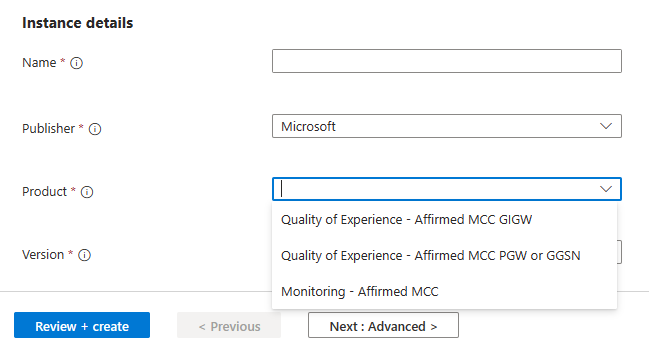
데이터 제품 만들기 페이지의 고급 탭에서 다음을 수행합니다.
- Microsoft Purview와 통합하려는 경우 Purview를 사용하도록 설정합니다. Purview 계정에 대한 구독을 선택하고, Purview 계정을 선택하고, Purview 컬렉션 ID를 입력합니다.
- 데이터 암호화에 CMK를 사용하는 경우 고객 관리형 키를 사용하도록 설정합니다.
- 필수 구성 요소로 설정한 사용자가 할당한 관리 ID를 선택합니다.
- 필수 구성 요소인 Azure Key Vault를 설정할 때 만든 키 식별자 URI를 신중하게 붙여넣습니다.
Microsoft Purview에도 표시되는 데이터 제품에 대한 소유자를 한 명 이상 추가하려면 소유자 추가를 선택하고 이메일 주소를 입력한 다음 소유자 추가를 선택합니다.
데이터 제품 만들기 페이지의 태그 탭에서 데이터 제품 리소스를 분류하는 데 사용할 이름/값 쌍을 선택하거나 입력합니다.
검토 + 만들기를 선택합니다.
만들기를 선택합니다. 약 20~25분 후에 데이터 제품 인스턴스가 만들어집니다. 이 시간 동안 모든 기본 구성 요소가 프로비전됩니다. 이 프로세스가 완료되면 데이터 수집 작업을 수행하고 샘플 대시보드 및 쿼리를 탐색하는 등의 작업을 수행할 수 있습니다.
샘플 인사이트 배포
데이터 제품 인스턴스를 만든 후에는 샘플 인사이트 대시보드를 배포할 수 있습니다. 이 대시보드는 데이터 제품 인스턴스와 함께 제공된 샘플 데이터에서 작동합니다.
- Azure Portal에서 데이터 제품 리소스로 이동한 다음, 보안 섹션에서 권한 탭을 선택합니다.
- 읽기 권한자 추가를 선택합니다. 데이터 제품 읽기 권한자 역할에 추가할 사용자 이메일 주소를 입력합니다.
참고 항목
인사이트 사용 URL에 액세스하려면 읽기 권한자 역할이 필요합니다.
- 데이터 제품의 대시보드에 대한 샘플 JSON 템플릿 파일을 다운로드합니다.
- QoE(체감 품질) - 확정된 MCC GIGW: https://go.microsoft.com/fwlink/p/?linkid=2254536
- 모니터링 - 확정된 MCC: https://go.microsoft.com/fwlink/p/?linkid=2254551
- 데이터 제품 개요 화면에서 사용량 URL을 클립보드에 복사합니다.
- 웹 브라우저를 열고 URL에 붙여넣은 후 Enter 키를 선택합니다.
- URL이 로드되면 왼쪽 탐색 창에서 대시보드 옵션을 선택합니다.
- 새 대시보드 드롭다운을 선택하고 파일에서 대시보드 가져오기를 선택합니다. 이전에 다운로드한 JSON 파일을 찾아서 대시보드의 이름을 입력하고, 만들기를 선택합니다.
- 사용 URL 페이지의 오른쪽 위 모서리에서 점 3개(...) 아이콘을 선택하고 데이터 원본을 선택합니다.
- 데이터 원본 이름 옆에 있는 연필 아이콘을 선택하여 데이터 원본을 편집합니다.
- 클러스터 URI 섹션에서 URL을 해당하는 데이터 제품 사용 URL로 바꾸고 연결을 선택합니다.
- 데이터베이스 드롭다운 목록에서 해당하는 데이터베이스를 선택합니다. 일반적으로 데이터베이스 이름은 데이터 제품 인스턴스 이름과 동일합니다. 적용을 선택합니다.
참고 항목
이러한 대시보드는 가상 데이터를 기반으로 하므로 실제 환경을 똑같이 구현하는 예제가 없을 수도 있습니다.
Kusto를 사용하여 샘플 데이터 살펴보기
사용 URL을 통해 데이터에서 인사이트를 얻는 자체 Kusto 쿼리를 작성할 수도 있습니다.
개요 페이지에서 사용 URL을 복사하여 새 브라우저 탭에 붙여넣어 데이터베이스와 테이블 목록을 확인합니다.
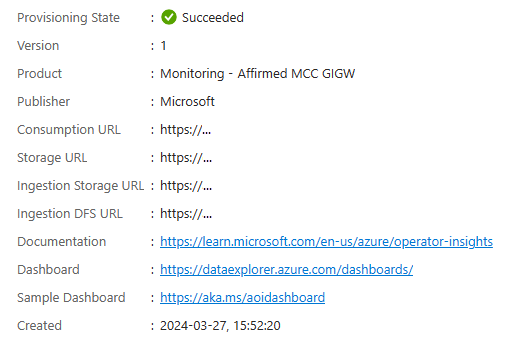
ADX 쿼리 평면을 사용하여 Kusto 쿼리를 작성합니다.
QoE(체감 품질) - 확정된 MCC GIGW에는 다음 쿼리를 사용해 봅니다.
enriched_flow_events_sample | summarize Application_count=count() by flowRecord_dpiStringInfo_application | order by Application_count desc | take 10enriched_flow_events_sample | summarize SumDLOctets = sum(flowRecord_dataStats_downLinkOctets) by bin(eventTimeFlow, 1h) | render columnchart모니터링 - 확정된 MCC 데이터 제품에는 다음 쿼리를 사용해 봅니다.
SYSTEMCPUSTATISTICSCORELEVEL_SAMPLE | where systemCpuStats_core >= 25 and systemCpuStats_core <= 36 | summarize p90ssm_avg_1_min_cpu_util=round(percentile(ssm_avg_1_min_cpu_util, 90), 2) by resourceIdPGWCALLPERFSTATSGRID_SAMPLE | summarize clusterTotal=max(NumUniqueSubscribers) by bin(timestamp, 1d) | render linechart
선택적으로 Azure 리소스 삭제
이 데이터 제품을 사용하여 Azure Operator Insights를 탐색하는 경우 불필요한 Azure 비용을 피하기 위해 만든 리소스를 삭제해야 합니다.
- Azure Portal의 홈 페이지에서 리소스 그룹을 선택합니다.
- Azure Operator Insights 데이터 제품에 대한 리소스 그룹을 선택하고, 그 안에 Azure Operator Insights 데이터 제품 인스턴스가 들어 있는지 확인합니다.
- 리소스 그룹의 개요 페이지 상단에서 리소스 그룹 삭제를 선택합니다.
- 리소스 그룹 이름을 입력하여 삭제를 확인하고, 삭제를 선택합니다.
다음 단계
데이터 제품에 데이터를 업로드합니다.
- 수집 요구 사항을 확인하려면 데이터 제품 설명서를 참조하세요.
- 수집 솔루션 설정:
- Azure Operator Insights 수집 에이전트를 사용하려면 에이전트를 설치하고 구성합니다.
- Azure Data Factory를 사용하려면 Azure Data Factory를 사용하여 Azure Operator Insights 데이터 제품에 데이터 수집을 따릅니다.